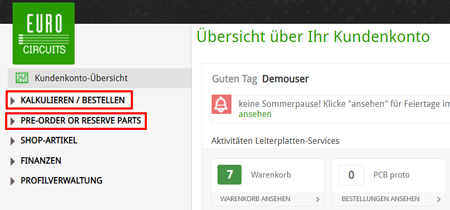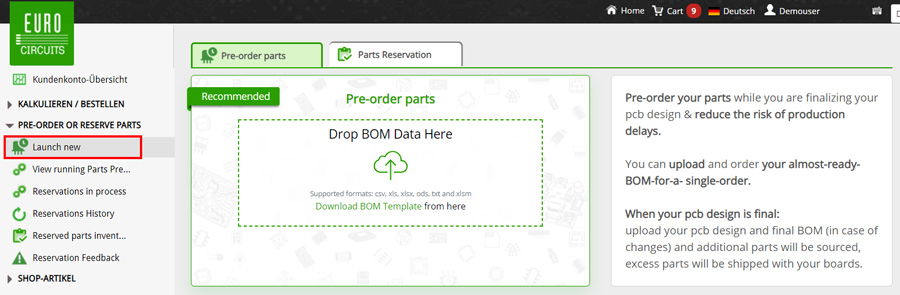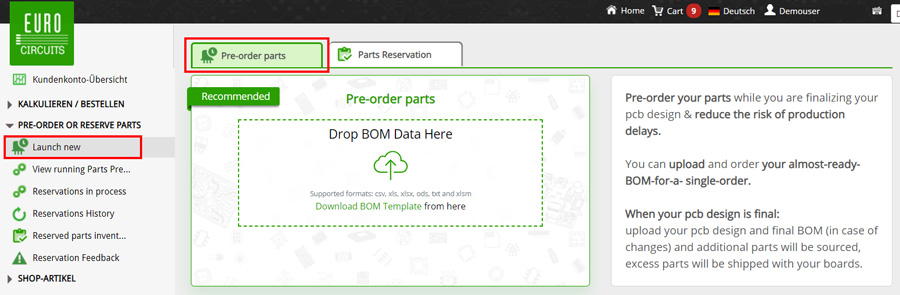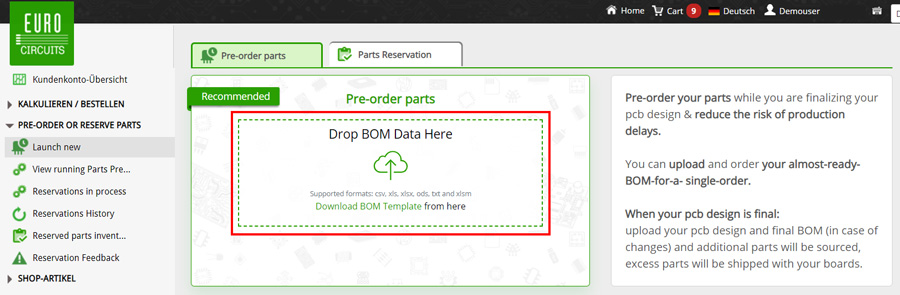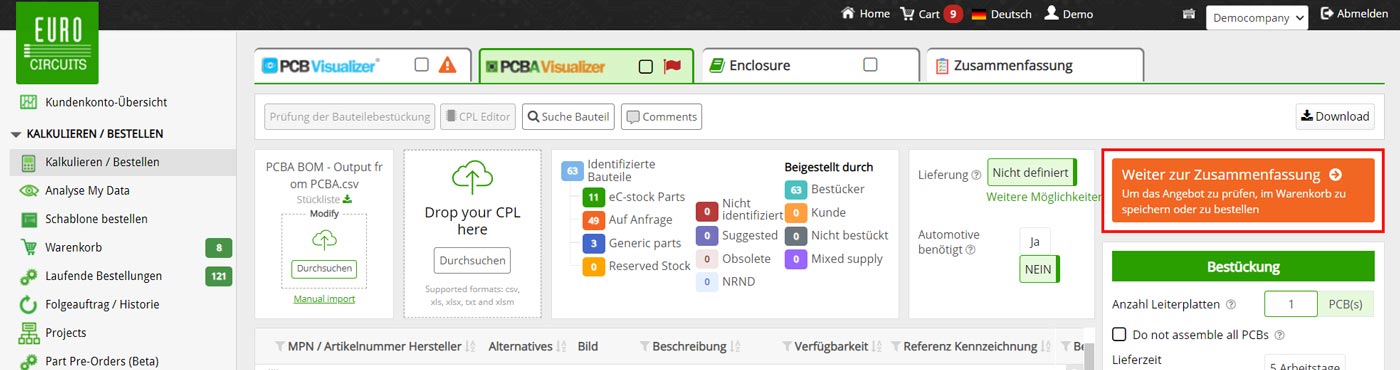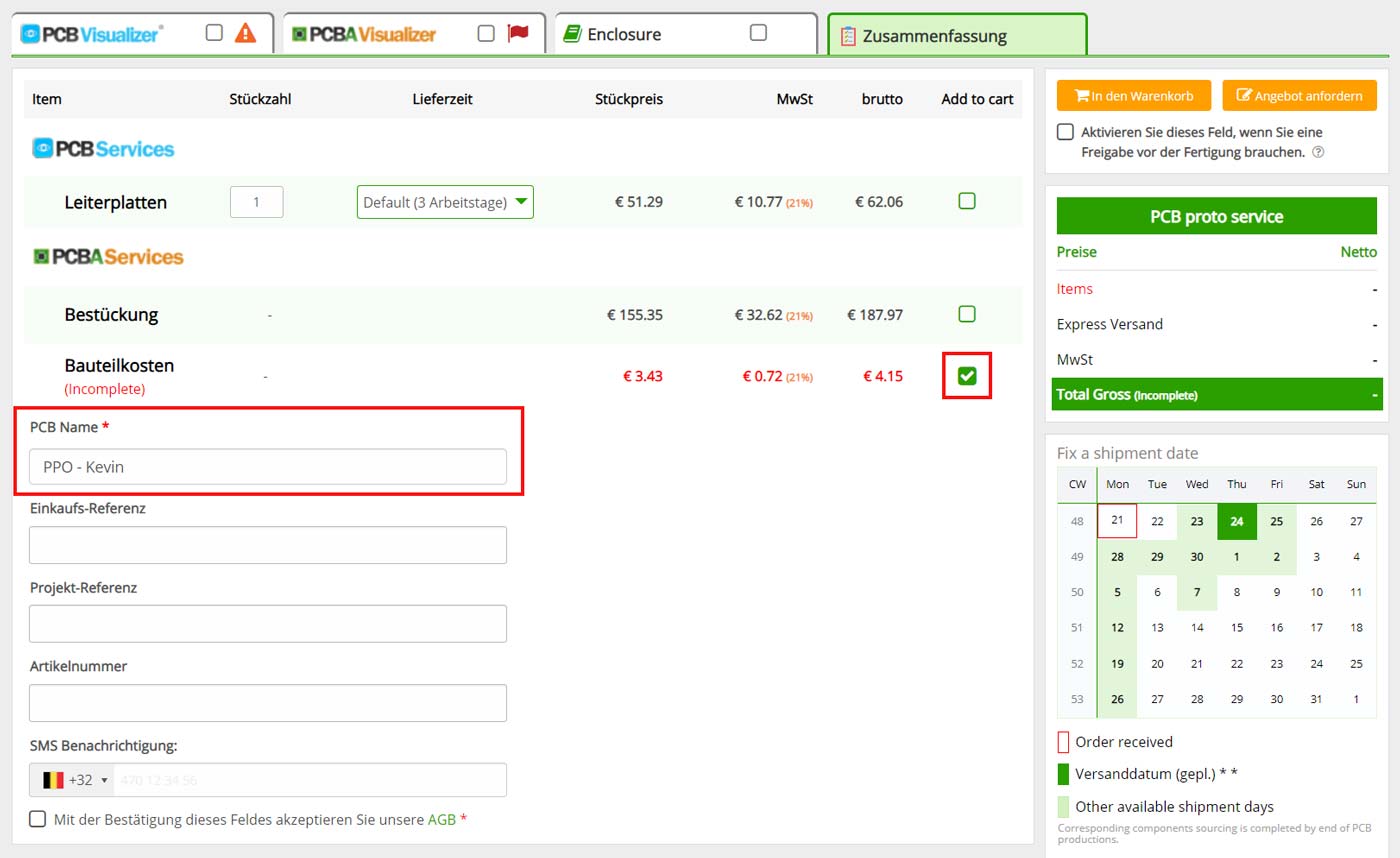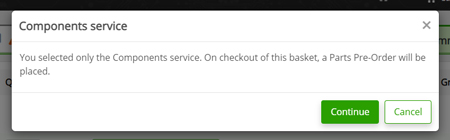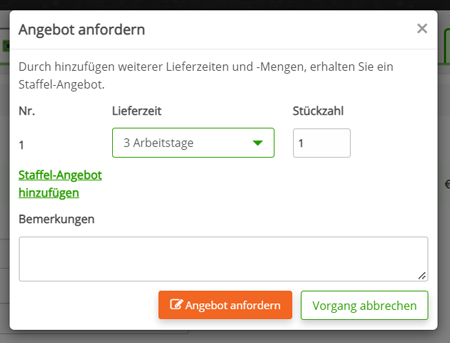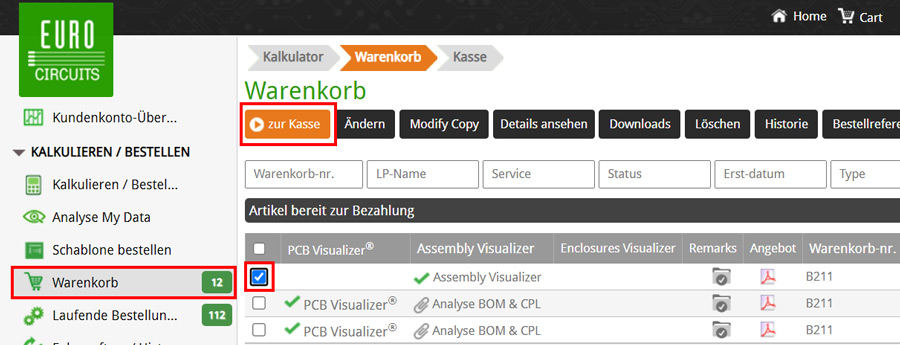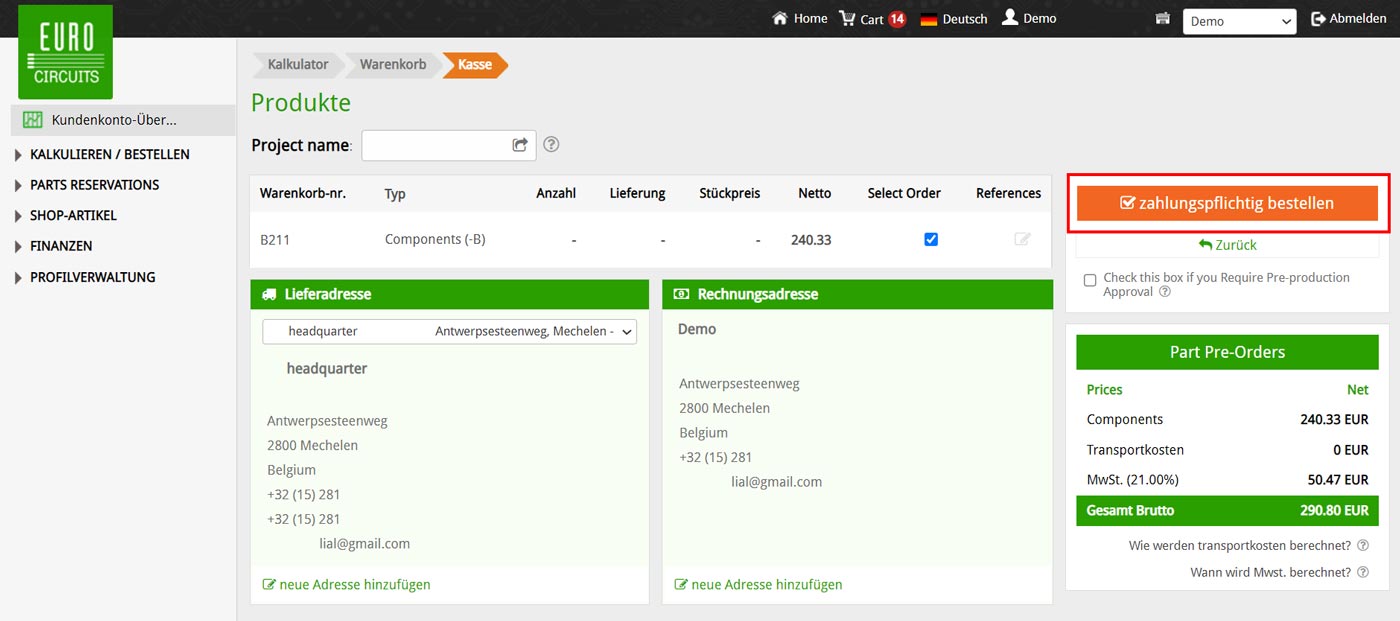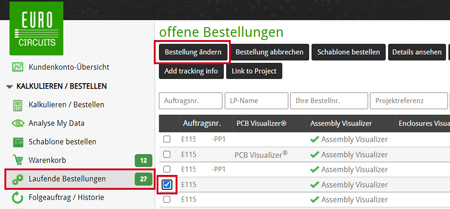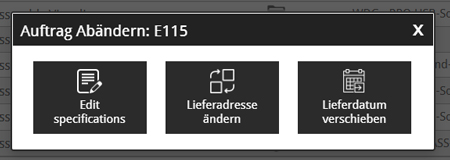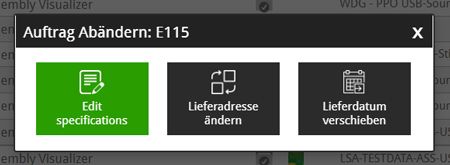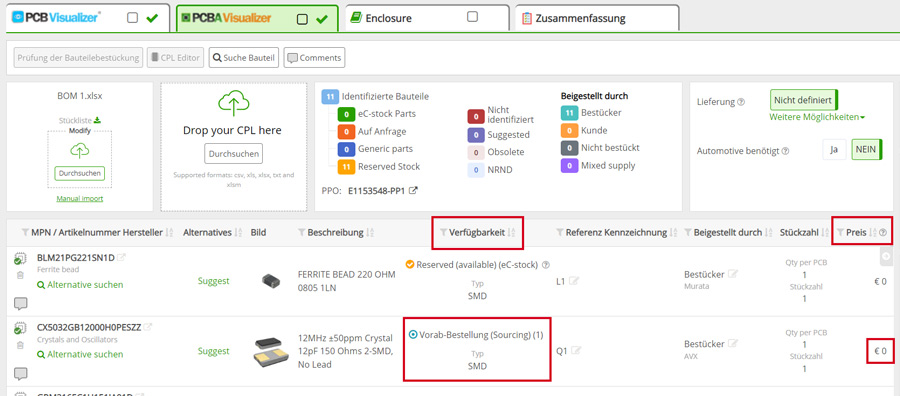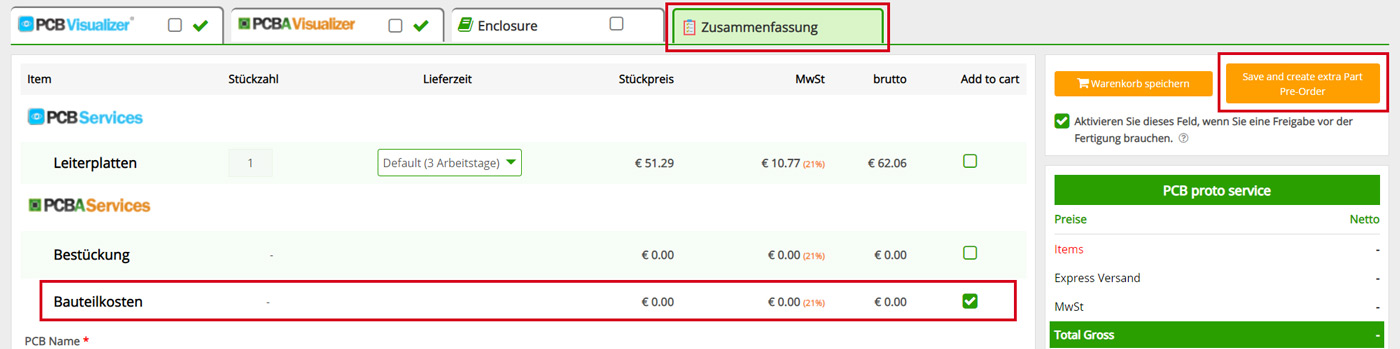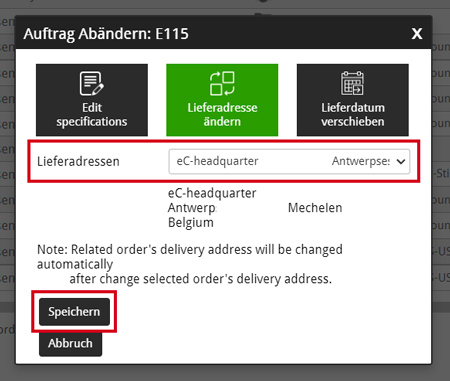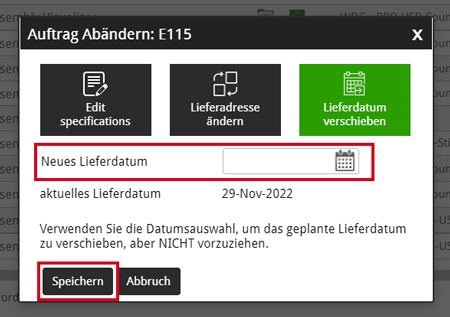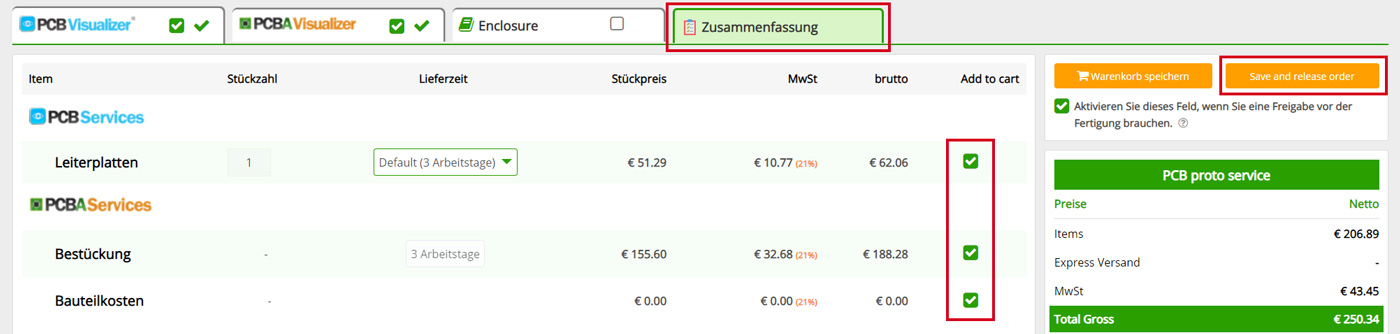Einführung
Der Service Bauteilevorbestellung (PPO: Parts Pre-Order) ermöglicht es unseren Kunden, kritische Bauteile für anstehende Projekte im Voraus zu bestellen.
Diese Bauteile werden dann intern bei Eurocircuits vorgehalten und sind sofort verfügbar, wenn der Fertigungsauftrag für die Leiterplattenfertigung und -bestückung bei Eurocircuits erteilt wird. So lassen sich etwaige Verzögerungen aufgrund fehlender Bauteile vermeiden.
Wenn Sie eine PPO starten, beginnen wir sofort mit der Beschaffung dieser Bauteile. Sobald diese Bauteile geliefert wurden, sind sie im Eurocircuits-Kundenkonto verfügbar.
Ist das Leiterplattendesign fertig, können unsere Kunden die Leiterplattendaten und die endgültige Stückliste in die Bauteilevorbestellung im Eurocircuits-Kundenkonto hochladen, die dann den normalen Bestellprozess durchläuft.
HINWEIS
- Dieser Service steht nur zur Verfügung, wenn Sie über ein genehmigtes Eurocircuits-Kundenkonto verfügen. Es wird empfohlen, dass Sie sich zunächst bei Ihrem Konto anmelden, um den PPO-Service zu nutzen.
WICHTIG
- Alle Bestellungen, die über den PPO-Service aufgegeben werden, gelten als bestätigt und können nicht storniert werden.
- Die Bauteilevorbestellung (PPO) muss für jede Stückliste (BOM) separat erstellt werden. Bitte kombinieren Sie nicht mehrere BOM in einer PPO.
- Eine PPO kann nicht für mehrere Leiterplatten- & Bestückungsaufträge aufgegeben werden. Für jeden einzelnen Auftrag muss eine separate PPO aufgegeben werden.
Erste Schritte
Um Bauteile vorzubestellen, melden Sie sich zunächst bei Ihrem Eurocircuits-Kundenkonto an. Es öffnet sich das Fenster Kundenbericht.
HINWEIS
- PCB- oder CPL-Daten sind für den PPO-Service nicht erforderlich.
- Wenn Sie Ihre komplette Stückliste hochladen, müssen Sie die Bauteile löschen, die Sie nicht über den PPO-Service vorbestellen möchten.
Im Menü auf der linken Seite können Sie entweder VORBESTELLEN ODER RESERVIEREN oder BERECHNEN UND BESTELLEN auswählen.
Wenn Sie auf einen dieser beiden Menüpunkte klicken, werden die entsprechenden Untermenüs angezeigt.
TEILE VORBESTELLEN ODER RESERVIEREN
Wählen Sie im Untermenü von VORBESTELLUNG ODER RESERVIERE TEILE die Option Neu starten.
ACHTUNG
- Vergewissern Sie sich, dass die Registerkarte Vorbestellte Teile ausgewählt ist.
Sie können nun entweder Ihre Stückliste (BOM) per Drag & Drop in den mit “BOM hier ablegen” markierten Bereich ziehen oder in diesen Bereich klicken, um Ihre BOM auszuwählen.
Wenn Sie in den Bereich klicken, öffnet sich ein Popup-Fenster, in dem Sie die BOM Datei suchen, auswählen und hochladen (öffnen) können.
Sobald die Stückliste hochgeladen wurde, wird der BOM Editor geöffnet, in dem Sie die Stückliste überprüfen können.
Führen Sie anschließend die Schritte im Abschnitt “Bauteilevorbestellung (PPO)” aus.
BERECHNEN UND BESTELLEN
Wählen Sie im Untermenü BERECHNEN UND BESTELLEN die Option Berechnen und Bestellen.
Sie können nun entweder Ihre Stückliste (BOM) per Drag & Drop in den mit “BOM Daten ablegen” markierten Bereich ziehen oder in diesen Bereich klicken, um Ihre BOM auszuwählen.
Weitere Informationen zum Hochladen der Stückliste ohne Leiterplattendaten finden Sie in unserem Benutzerleitfaden BOM hochladen im Abschnitt BOM hochladen ohne PCB Daten.
Sobald die BOM hochgeladen wurde, öffnet sich der BOM Editor, in dem Sie die Stückliste überarbeiten können.
Führen Sie anschließend die Schritte im Abschnitt “Bauteilevorbestellung (PPO)” aus.
Bauteilevorbestellung
Wenn Sie die Stückliste hochgeladen und die Korrektheit der Daten überprüft haben, folgen Sie der nachstehenden Anleitung.
Achtung
- Geben Sie die korrekte Anzahl der zu bestellenden und zu bestückenden Leiterplatten in das Feld Leiterplattenmenge in der rechten Spalte des BOM Editors ein. Damit stellen Sie sicher, dass die richtige Menge an Teilen vorbestellt wird.
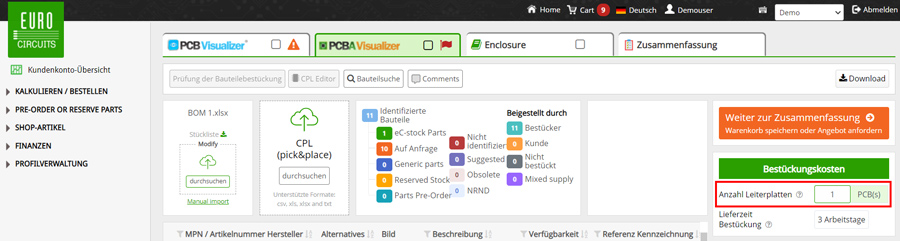
Im BOM-Editor des PCBA Visualizers können Sie die importierten Stücklistendaten überprüfen und kontrollieren, ob alle Teile korrekt identifiziert wurden, die Menge korrekt ist und der Preis angezeigt wird.
Sie können auch nach generischen Bauteilen oder Bauteilen in Eurocircuits Lager suchen und diese als Alternative zu den Teilen in Ihren Original-Stücklistendaten auswählen; Hilfe finden Sie in unserem Benutzerleitfaden für den BOM Editor.
Wenn Sie fertig sind, klicken Sie auf die Schaltfläche Weiter zur Zusammenfassung (oben rechts).
Die Zusammenfassung
Stellen Sie zunächst sicher, dass nur das Häkchen für die Zeile Bauteile in der Spalte in den Warenkorb legen gesetzt ist.
Fügen Sie als Nächstes einen PCB-Namen hinzu; das ist ein Pflichtfeld.
Sie können auch andere Informationen hinzufügen, wie z.B. die Felder Einkaufsreferenz, Projektreferenz, Artikelreferenz und SMS-Benachrichtigung.
Es gibt zwei orangefarbene Schalflächen (oben rechts), In den Warenkorb oder Anfrage starten. Davon müssen Sie eine anklicken, um entweder Ihre Stückliste im Warenkorb zu speichern oder eine Anfrage für weitere Hilfe von unseren Ingenieuren zu starten.
Anfrage starten
Klicken Sie auf die Schaltfläche Anfrage starten.
Es erscheint ein Popup-Fenster mit dem Namen Bauteileservice. Um eine Anfrage nur für Bauteile zu starten, klicken Sie auf die grüne Taste Ja, weiter mit der Vorbestellung von Bauteilen.
HINWEIS
- Wenn Sie nicht mit dem Bauteileservice fortfahren möchten, klicken Sie auf die Taste Nein, Abbrechen und Sie kehren zur Registerkarte Zusammenfassung zurück.
Sobald Sie auf die grüne Schaltfläche Ja, mit der Vorbestellung von Bauteilen fortfahren, geklickt haben, öffnet sich ein neues Popup-Fenster, in dem Sie Details ändern und einige Bemerkungen hinzufügen können.
Klicken Sie dann auf die orangefarbene Schaltfläche Anfrage starten.
Unser Team in der Datenaufbereitung wird sich mit Ihnen in Verbindung setzen, entweder mit einem Angebot oder über unser Daten-Feedback-System, wenn es Fragen hat.
Zum Warenkorb hinzufügen
Wenn Sie die Option Zum Warenkorb hinzufügen gewählt haben, wird ein neuer Artikel in den Warenkorb gelegt.
Es erscheint ein Popup-Fenster Bauteileservice. Klicken Sie auf die grüne Schaltfläche Ja, um mit der Vorbestellung von Bauteilen fortzufahren, um einen Warenkorbartikel nur mit Bauteilen zu erstellen.
HINWEIS
- Wenn Sie nicht mit dem Bauteileservice fortfahren möchten, klicken Sie auf die Taste Nein, Abbrechen.
Es wird ein neuer Artikel im Warenkorb Ihres Kundenkontos angelegt.
WICHTIG
- Zu diesem Zeitpunkt haben Sie noch keine Bestellung für die Bauteile aufgegeben, das PPO wurde lediglich als Artikel in Ihrem Warenkorb gespeichert.
Sie können die Stückliste in diesem Warenkorb weiter bearbeiten. Sehen Sie dazu den Benutzerleitfaden für den BOM Editor (auf Eurocircuit.com) falls erforderlich.
Bauteile mit den PPO-Service bestellen
Um die Bauteile über den PPO-Service zu bestellen, gehen Sie zunächst in Ihren Warenkorb und setzen Sie ein Häkchen in das Kästchen links neben der entsprechenden Zeile.
Klicken Sie dann auf die orangefarbene Schaltfläche Zur Kasse gehen.
Das Fenster Kasse wird geöffnet.
Überprüfen Sie die Angaben und klicken Sie auf die orangefarbene Schaltfläche Absenden (oben rechts), wenn sie korrekt sind.
HINWEIS
- Wenn Sie die Liefer- oder Rechnungsdaten ändern müssen (und die entsprechenden Kontoberechtigungen haben), können Sie das tun, indem Sie unten in den Abschnitten Lieferadresse und Rechnungsadresse auf den Link Adressen verwalten klicken.
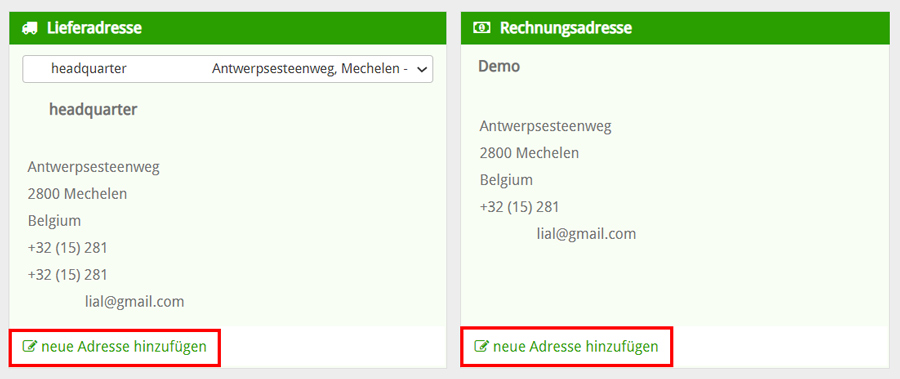
Nachdem Sie auf die Schaltfläche Absenden geklickt haben, öffnet sich das Fenster Auftragseingang.
Der Auftrag erscheint in der Ansicht laufende Aufträge unter dem Menü BERECHNEN UND BESTELLEN Ihres Kundenkontos mit dem Status entweder Stücklistenanalyse oder Zurückgestellt.
Unsere Techniker werden den Auftrag nun bearbeiten und sich bei Fragen oder Bedarf an weiteren Informationen über den Datenrückmeldeprozess mit Ihnen in Verbindung setzen.
Sobald die PPO bearbeitet ist, wird die Ansicht Laufende Aufträge aktualisiert und enthält nun zwei separate Zeilen mit derselben Auftragsnummer.
- Exxxxxxx-PP1 – Das ist die PPO-Bestellung, nachfolgende PPO-Bestellungen für denselben Warenkorbartikel haben das Suffix -PP2, -PP3 usw.
- Exxxxxxx – Das ist die Bestellung für die Leiterplatten und die Baugruppe und kann geändert werden..
WICHTIG
- Sobald eine PPO-Bestellung bearbeitet ist, kann sie nicht mehr geändert werden. Nur die Bestellung ohne das Suffix -PP1 kann geändert werden.
- Wenn Sie die Menge der zu bestückenden Leiterplatten erhöhen und zusätzliche kritische Teile bestellt werden müssen, gibt es zwei Möglichkeiten:
- Entweder lösen Sie eine neue Bauteilereservierung (PPO) aus, bevor Sie die endgültige Bestellung für Leiterplatten und Baugruppen aufgeben.oder
- Wir beschaffen alle erforderlichen Bauteile, die nicht vorbestellt wurden, wenn Sie uns den endgültigen Fertigungsauftrag erteilen. In diesem Fall kann sich, je nach Verfügbarkeit bestimmter Bauteile, die Lieferzeit verzögern.
Auftrag für Leiterplattenfertigung und Bestückung ändern
Wenn sich Ihr Design weiterentwickelt, können Sie den Auftrag bearbeiten, indem Sie zusätzliche Daten hochladen oder hinzufügen oder die Auftragsdetails ändern.
Um Ihren Auftrag zu bearbeiten, markieren Sie das Häkchen am Anfang der Zeile, die die entsprechende Auftragsnummer enthält (diejenige ohne das Suffix -PP).
Klicken Sie auf die Schaltfläche Bestellung ändern.
Es öffnet sich ein Fenster, in dem Sie gefragt werden, was Sie ändern möchten.
Wählen Sie eine der Optionen aus.
Spezifikationen bearbeiten
Wenn Sie auf diese Option klicken, werden die Visualizer-Tools geöffnet und Sie können:
- PCB-Daten hochladen
- PCB Auftragsdetails ändern
- Neue Stückliste (BOM) hochladen
- Stückliste (BOM) bearbeiten (auf Eurocicuits.com)
- CPL-Daten hochladen
- CPL-Daten prüfen (auf Eurocircuits.com)
- alle anderen Visualizer Tools
- zusätzliche PPO bestellen
Im PCBA Visualizer werden alle Bauteile, die über den PPO-Service bestellt wurden, in der Spalte Verfügbarkeit als vorbestellt gekennzeichnet.
Diese werden als Nullpreis angezeigt und bei der Preisberechnung für zusätzliche Bauteile, die der Stückliste hinzugefügt werden, nicht berücksichtigt.
WICHTIG
- Änderungen zu speichern, indem Sie auf die Registerkarte Zusammenfassung und dann auf die orangefarbene Schalfläche Änderungen speichern (oben rechts) klicken.
Zusätzliche PPO erstellen
Wenn Sie Ihre Stückliste geändert haben und zusätzliche Bauteile vorbestellen möchten, die nicht Teil der ursprünglichen PPO-Bestellung waren.
Laden Sie zunächst die neue Stückliste für diese Bauteile hoch und überprüfen Sie, ob die Details und die Anzahl der Bauteile korrekt sind.
Klicken Sie dann auf die Registerkarte Zusammenfassung und stellen Sie sicher, dass nur das Häkchen für die Zeile Bauteile in der Spalte In den Warenkorb gesetzt ist.
Klicken Sie dann auf die orangefarbene Schaltfläche Speichern und zusätzliche Bauteilevorbestellung erstellen und folgen Sie den Anweisungen.
Es wird eine zusätzliche Bauteilevorbestellung erzeugt, die auf dieselbe Weise wie die ursprüngliche Bestellung verarbeitet wird.
In der Ansicht “Laufende Bestellungen” wird diese Bestellung mit der gleichen Bestellnummer, aber mit dem Suffix -PP2 gekennzeichnet, und für jede weitere Vorbestellung erhöht sich die Zahl des Suffixes.
Lieferadresse ändern
Wenn Sie diese Option auswählen, können Sie eine alternative Lieferadresse aus dem Dropdown-Menü Lieferadresse auswählen.
Die aktuelle Adresse wird unterhalb des Dropdown-Menüs Lieferadresse angezeigt.
Sobald Sie die neue Lieferadresse ausgewählt haben, klicken Sie auf die Schaltfläche Speichern, um die neue Adresse in der Bestellung zu speichern.
HINWEIS
- Sie können nur eine Adresse auswählen, die bereits in Ihrem Kundenkonto registriert ist.
Versanddatum verschieben
Wenn Sie diese Option wählen, können Sie ein alternatives künftiges Versanddatum auswählen. Klicken Sie auf das Kalendersymbol, um den Kalender zu öffnen, aus dem Sie ein neues Versanddatum auswählen können.
Das aktuelle Versanddatum wird unter dem Auswahlfeld Neues Versanddatum angezeigt.
Sobald Sie das neue Versanddatum ausgewählt haben, klicken Sie auf die Schaltfläche Speichern, um das neue Versanddatum in der Bestellung zu speichern.
WICHTIG
- Der Preis kann sich ändern, wenn Sie das Lieferdatum ändern.
Bestellung für Leiterplattenfertigung und Bestückung prüfen
Wenn Sie die Leiterplatte, die CPL und alle zusätzlichen BOM Daten hochgeladen haben und bereit sind, den Auftrag zu erteilen, folgen Sie dem oben beschriebenen Prozess für Auftrag ändern und wählen Sie Spezifikationen bearbeiten.
Klicken Sie auf die Registerkarte Zusammenfassung und vergewissern Sie sich, dass das Häkchen für die Zeile Leiterplatte, Bestückung und Bauteile in der Spalte zum Warenkorb hinzufügen gesetzt ist.
Klicken Sie dann auf die orangefarbene Schaltfläche Bestellung speichern und freigeben (oben rechts).
Damit wird der Auftrag für die Produktion freigegeben. Die bereits beschafften Bauteile aus dem/den PPO(s) werden verwendet, und falls erforderlich, werden zusätzliche Bauteile beschafft.
Überschüssige Bauteile
Es ist möglich, dass die Bauteilevorbestellung Komponenten enthält, die Ihr Entwurf nicht mehr benötigt. Es ist auch möglich, dass die PPO mehr Bauteile enthält, als für das endgültige Design nötig sind.
In diesen Fällen stellen wir Ihnen diese Bauteile trotzdem in Rechnung und liefern sie zusammen mit der/den bestückten Leiterplatte(n) aus.
Veraltete Bauteilevorbestellungen
Wenn eine PPO gestartet wird, beschaffen wir die Bauteile in Erwartung des endgültigen Auftrags zur Leiterplattenfertigung und Bauteilebestückung.
Wenn die endgültige Bestellung nicht innerhalb von 45 Tagen nach dem Start der PPO erfolgt, setzen wir uns mit Ihnen in Verbindung. Wir fragen Sie, ob wir länger warten müssen oder ob die Bauteile in der PPO erfüllt, in Rechnung gestellt (falls nicht bereits geschehen) und an Sie versandt werden können.